win10系统如何创建映射网络驱动器?windows10创建映射网络驱动器图文教程
近来,有一些刚刚升级windows10系统的用户向小编咨询在新系统中该如何创建映射网络驱动器。其实,方法非常简单,接下来,小编就向大家分享win10系统创建映射网络驱动器的具体方法。
具体方法如下:
1、首先选择-此电脑。

2、在右击-此电脑-单击-映射网络驱动器。
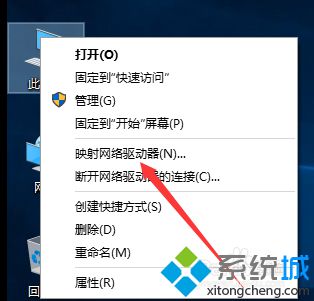
3、这里选择-浏览。
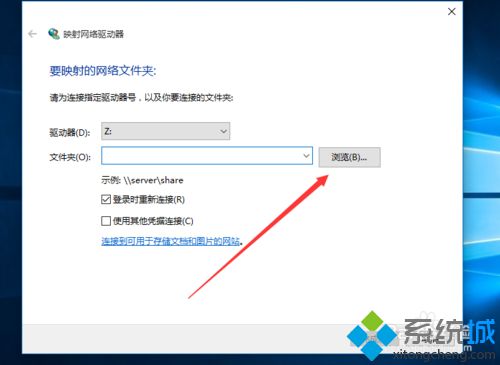
4、在浏览文件夹-选择D在单击-确定。
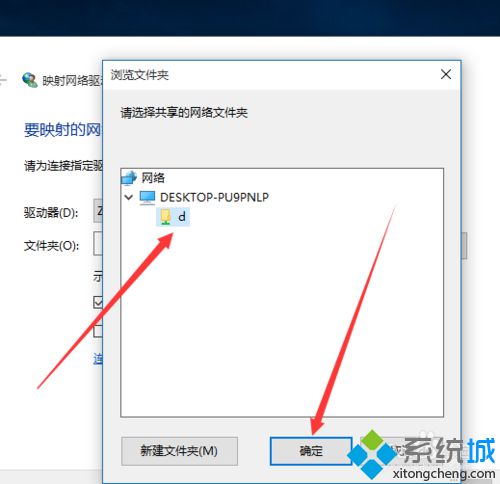
5、如下图可以看到\\desktop-pu9pnlp\d在单击-完成。
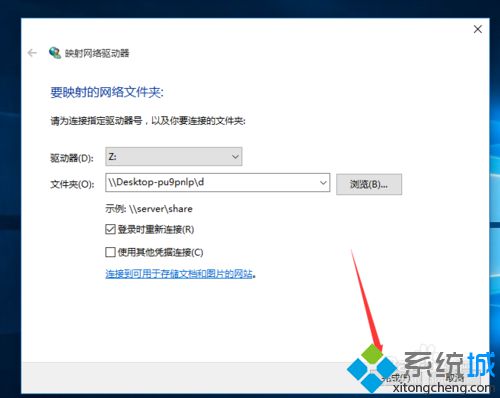
6、在打开此电脑可以看到网络位置。
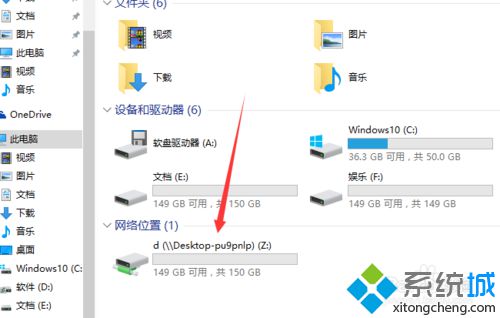
通过上面几个步骤的操作,我们就能在windows10系统中创建映射网络驱动器了。感兴趣的用户,不妨按照小编的步骤设置看看。
相关推荐:
Win10系统电脑下如何创建还原点实现快速恢复系统【图文】
相关教程:两个网络驱动器同步网络控制器驱动程序创建网页文件添加映射网络驱动器win8创建恢复驱动器我告诉你msdn版权声明:以上内容作者已申请原创保护,未经允许不得转载,侵权必究!授权事宜、对本内容有异议或投诉,敬请联系网站管理员,我们将尽快回复您,谢谢合作!










